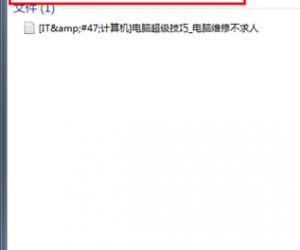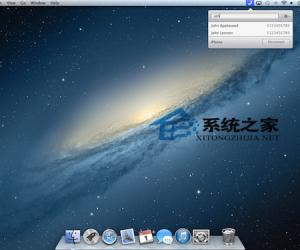win10系统怎么禁用光驱方法教程 win10怎么设置禁止使用电脑光驱
发布时间:2017-08-29 13:56:58作者:知识屋
win10系统怎么禁用光驱方法教程 win10怎么设置禁止使用电脑光驱 我们在使用电脑的时候,总是会遇到很多的电脑难题。当我们在遇到了需要在Win10电脑中对光驱进行禁用的时候,那么我们应该怎么操作呢?今天就一起来跟随知识屋的小编一起来看看到底应该怎么办吧。

Win10系统禁用光驱的方法:
1、首先第一步我们需要做的就是进入到电脑的系统桌面上,然后在桌面上找到计算机的图标,找到以后直接使用电脑鼠标对其进行右键点击操作,这个时候就会跳出一个选项列表,我们需要在这个选项列表中选择属性按钮即可。
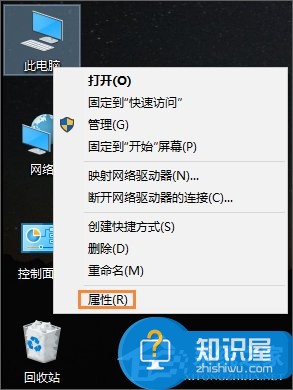
2、当我们在完成了上面的操作步骤成功的进入到了电脑的属性页面中的时候,接下来我们就需要在这个页面的左边位置找到设备管理器的选项,找到以后使用鼠标对其进行点击,具体可以看下面图片显示的那样。
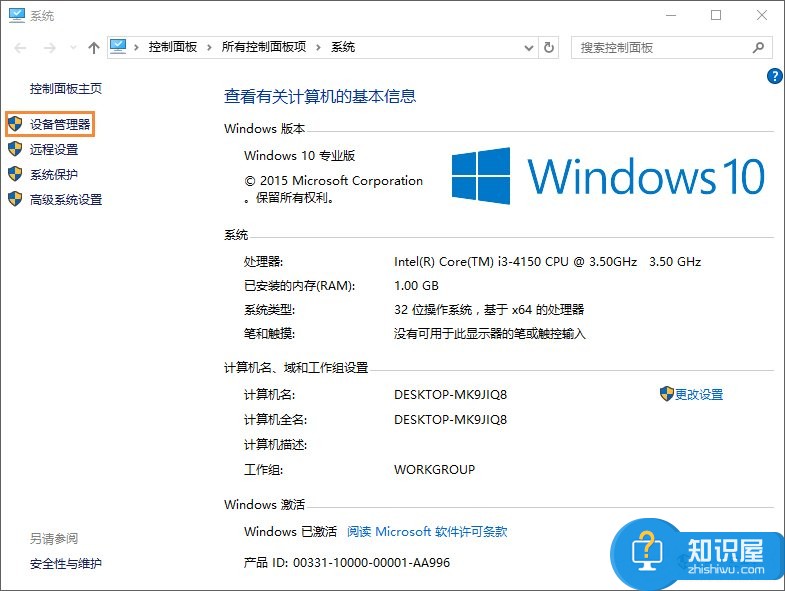
3、当我们在进入到电脑的设备管理器的页面中以后,现在我们要在这里找到DVD/CD-ROM驱动器,找到以后使用鼠标在这个选项的左边位置的箭头上进行点击,接着需要用鼠标对光驱型号进行点击,这个时候就会弹出一个选项列表,我们直接选择里面的禁用按钮就可以了,这就完成了全部的操作步骤了,是不是非常的简单呢?
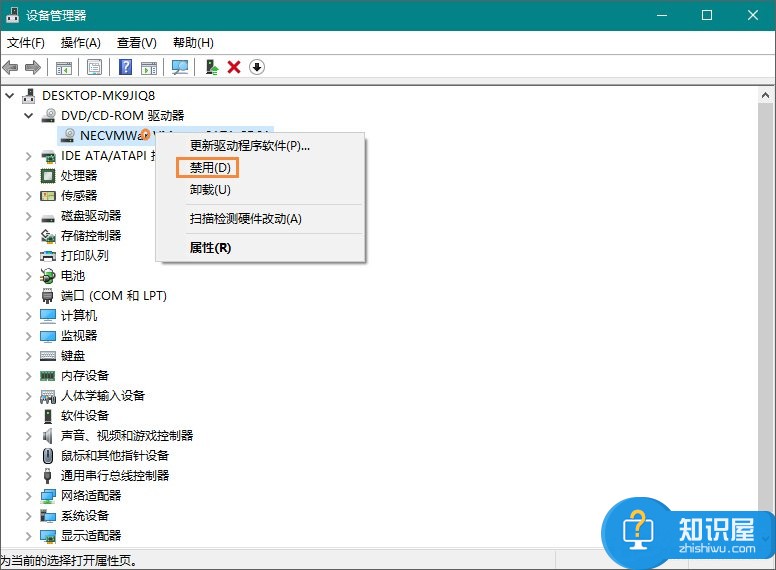
对于我们在遇到了这样的电脑难题的时候,那么我们就可以利用到上面给你们介绍的解决方法进行处理,希望能够对你们有所帮助。
知识阅读
软件推荐
更多 >-
1
 一寸照片的尺寸是多少像素?一寸照片规格排版教程
一寸照片的尺寸是多少像素?一寸照片规格排版教程2016-05-30
-
2
新浪秒拍视频怎么下载?秒拍视频下载的方法教程
-
3
监控怎么安装?网络监控摄像头安装图文教程
-
4
电脑待机时间怎么设置 电脑没多久就进入待机状态
-
5
农行网银K宝密码忘了怎么办?农行网银K宝密码忘了的解决方法
-
6
手机淘宝怎么修改评价 手机淘宝修改评价方法
-
7
支付宝钱包、微信和手机QQ红包怎么用?为手机充话费、淘宝购物、买电影票
-
8
不认识的字怎么查,教你怎样查不认识的字
-
9
如何用QQ音乐下载歌到内存卡里面
-
10
2015年度哪款浏览器好用? 2015年上半年浏览器评测排行榜!